
Set a Light 3D Studio(3D攝影)
v2.5.6 中文版- 軟件大小:3.63 GB
- 軟件語言:簡體中文
- 更新時間:2024-09-21
- 軟件類型:國外軟件 / 3D制作類
- 運行環境:WinXP, Win7, Win8, Win10, WinAll
- 軟件授權:免費軟件
- 官方主頁:https://www.elixxier.com/
- 軟件等級 :
- 介紹說明
- 下載地址
- 網友評論
Set a Light 3D Studio可以幫助用戶在軟件上配置攝影環境,軟件提供了非常多的場景模型,可以直接添加官方的演示文件查看3D攝影場景,可以在軟件上添加各種虛擬的燈光設備,可以添加照明設備,可以添加虛擬相機,可以添加攝影模特,各種場景布局都可以直接在這款軟件上模擬,幫助攝影師設計出自己滿意的攝影場景;Set a Light 3D Studio可以配置多種攝影方案,用戶可以根據不同的攝影需求在這款軟件上真實的模擬不同環境拍攝的圖像結果,需要就可以下載體驗!

軟件功能
一、對于初學者和專業人士
set.a.light 3D 是世界上第一個光線模擬軟件,你可以在電腦/ Mac 上預先設置光線布置,并真實模擬預期的圖像結果。這個3D工作室已經成為電影和攝影拍攝制作準備中不可或缺的工具,也是初學者攝影師和電影制作人的首選。
以下是它的一些用途和功能:
– 測試光線效果和圖像結果
– 學習照明技術并嘗試不同的光線效果
– 可視化創意和設計概念
– 攝影和電影場景的計劃與預演
– 創建故事板
– 導出照明計劃
– 尋找靈感并展示自己的作品
二、最重要的功能
定義工作室空間(大小、墻壁顏色、地板)并保存為模板
通過拖放輕松創建布置(燈光、模型、道具和工具)
靈活的3D模型(可以自定義和保存模型的風格、外觀、服裝、姿勢和面部表情)
逼真的相機配置,包括景深模擬和實時直方圖(適用于照片和視頻相機)
實時預覽圖像結果(實時相機模擬)
快速渲染圖像結果
將圖像(布置)與所有相關數據一起保存在清晰的時間軸上
將照明計劃導出為JPG或PDF(布景計劃導出),包括圖像結果、3D工作室視圖、照明圖表、技術數據和尺寸線
在set.a.light 3D社區中下載和上傳完成的照明布置
三、操作簡單,趣味性高
易于使用(無需3D知識)
清晰的工作空間和靈活的用戶界面
可使用鼠標或繪圖板進行操作
提供許多快捷鍵
四、清理工作區以獲得最佳工作流程
模塊 “SETUP”: 在這個中心工作區,你可以構建你的場景和照明布置,并創建你的”虛擬”照片。
模塊 “VIEW”: 在這里,你可以查看、渲染和比較你創建的圖像,并使用評級對其進行組織。
模塊 “EXPORT”: 導出布景計劃用于文檔記錄,幫助實際拍攝,或與他人分享布置 – 可導出為jpg或pdf格式。
社區*: 社區可以隨時在程序中直接訪問。從其他用戶那里下載布置,或與社區分享自己的作品。
軟件特色
一、實時光線模擬和逼真的照明特性
逼真的照明特性:
用逼真的燈光照亮您的場景。對于光線模擬,set.a.light 3D 使用我們專門開發的真實光線數據,通過復雜的算法實時再現真實照明技術的輻射行為!這使您可以稍后將您的想法直接轉化為現實。那是獨一無二的!
實時光模擬:
直接顯示光影,并在 set.a.light3D 中考慮來自墻壁的反射(間接光)。
二、實時相機模擬
虛擬相機實時模擬圖像效果!您可以進行多種設置,例如裁剪系數、格式、光圈或焦距。所有更改都會對圖像產生直接影響,您可以在預覽視圖中看到。 set.a.light 3D 逼真地顯示一切,甚至是景深。隨時在靜態和電影攝影機之間切換,或在場景中放置多個攝影機,以快速控制所有位置和測試角度的光線。
三、安全與恢復
撤消和重做:
即時撤消/重做對工作室區域中單個對象所做的最多 30 次更改和操作。
自動保存:
每 6 分鐘,您打開的文件的備份副本會在后臺自動創建。 如果出現系統問題,您可以回退到這個自動保存文件并恢復您的工作(最多損失 6 分鐘)。
四、性能與渲染
您可以通過“質量設置”(陰影質量、紋理質量、渲染質量)調節軟件的響應速度。 較低的設置可以顯著提高可用性,即使在較弱的計算機上也是如此。
渲染高達 4K 可能(高達 3840 像素)
高分辨率顯示器的 4K 顯示模式
使用方法
1、將安裝包直接解壓安裝到電腦,然后安裝漢化補丁,可以查看教程MP4
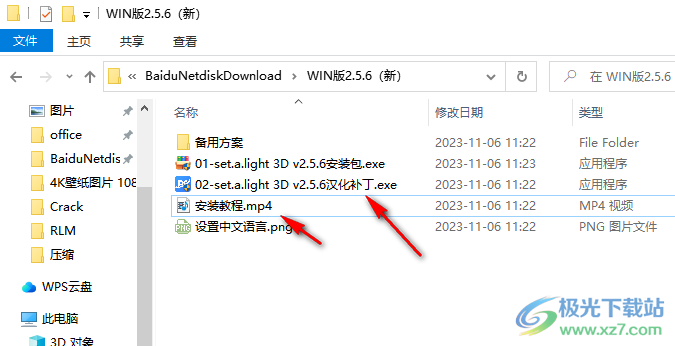
2、主程序安裝完畢先不要安裝漢化補丁,修改電腦的時間再安裝補丁
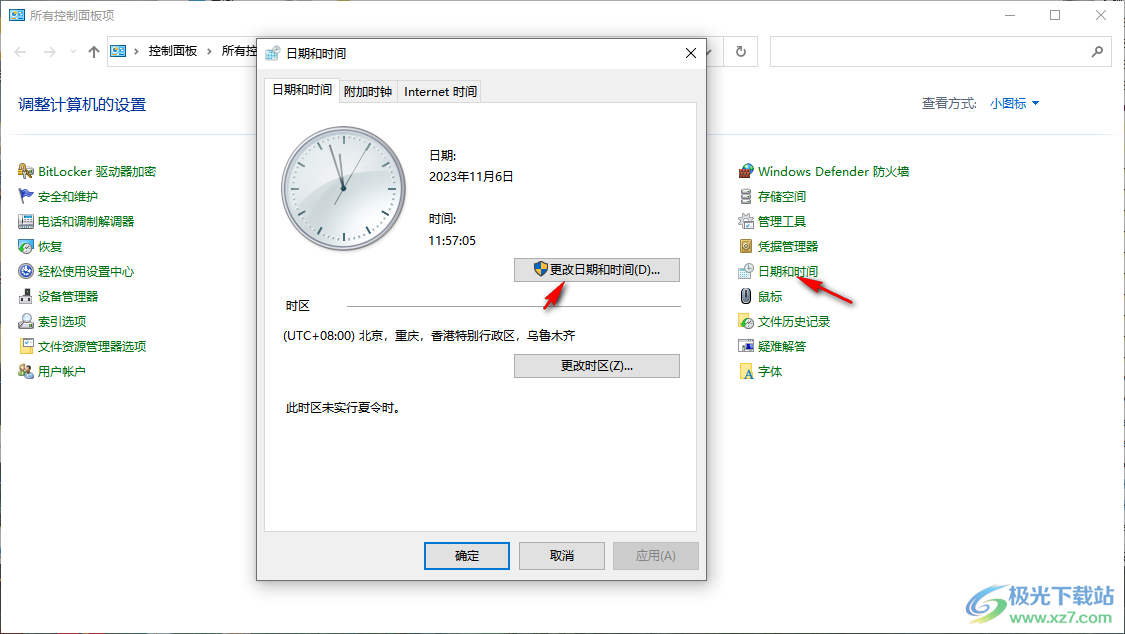
3、軟件僅僅支持2028年,無法設置更長的破解年份,所以設置2028年就可以了

4、時間設置完畢就可以管理員身份打開漢化補丁安裝,安裝完畢再將系統時間修改為正常的時間

5、隨后就可以在電腦桌面找到主程序set.a.light 3D開始使用
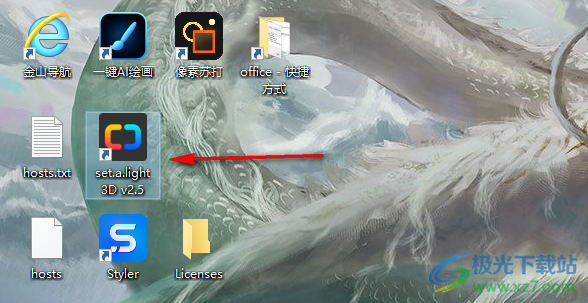
6、進入軟件就可以點擊Run Studio啟動軟件
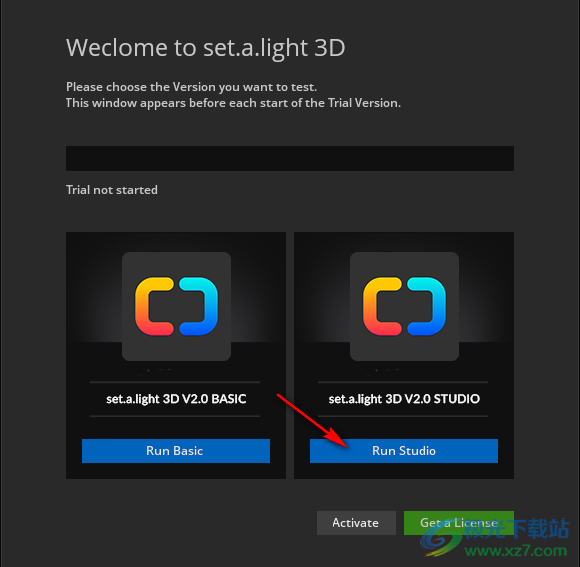
7、新建攝影界面,可以隨便點擊右側的一個模式進入軟件
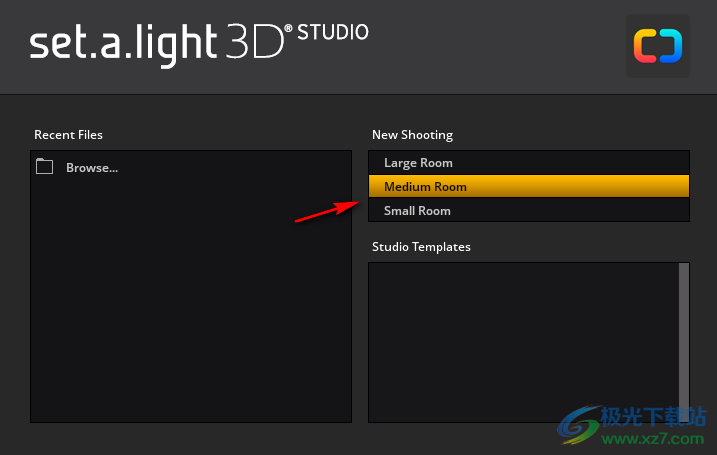
8、在軟件設置界面點擊“Portugues (BR)”就可以自動轉換為中文
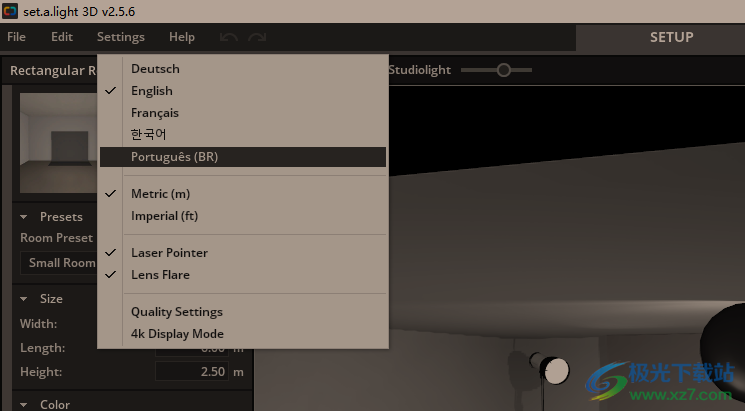
9、這里就是set.a.light 3D中文的界面,可以開始添加攝影環境
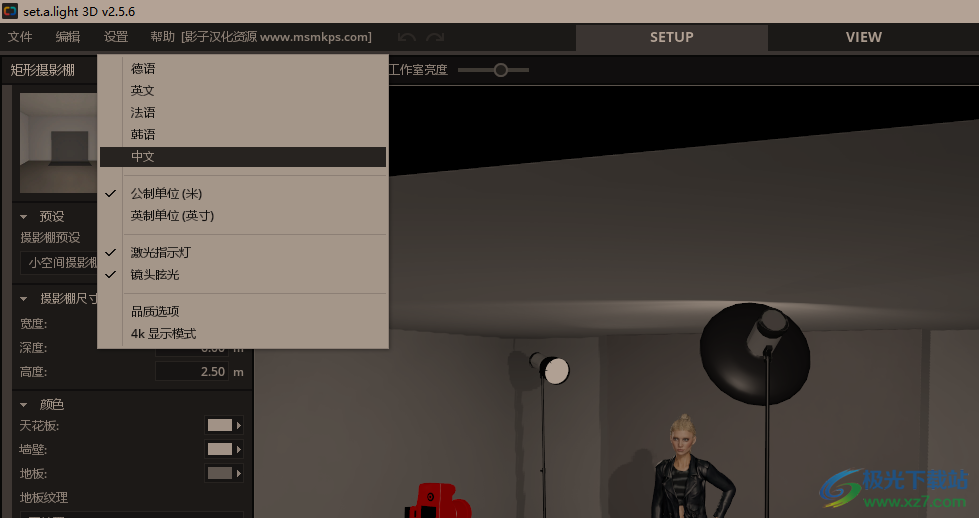
10、演示功能,直接點擊打開演示.set就可以查看軟件官方的攝影環境
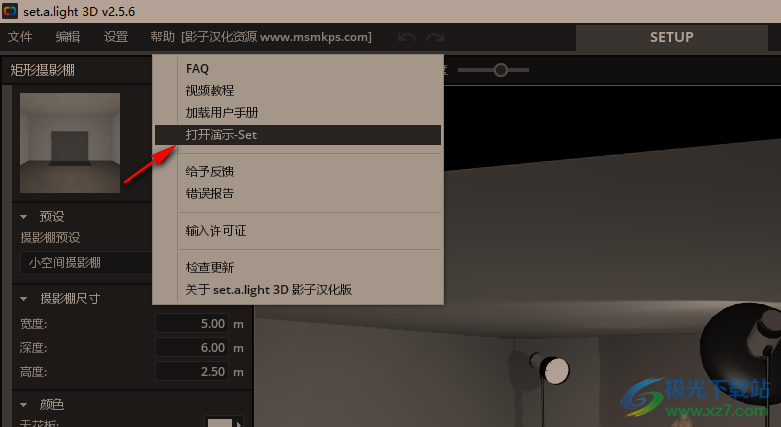
11、攝影場景效果如圖所示,可以在右側查看拍攝完畢的圖像效果
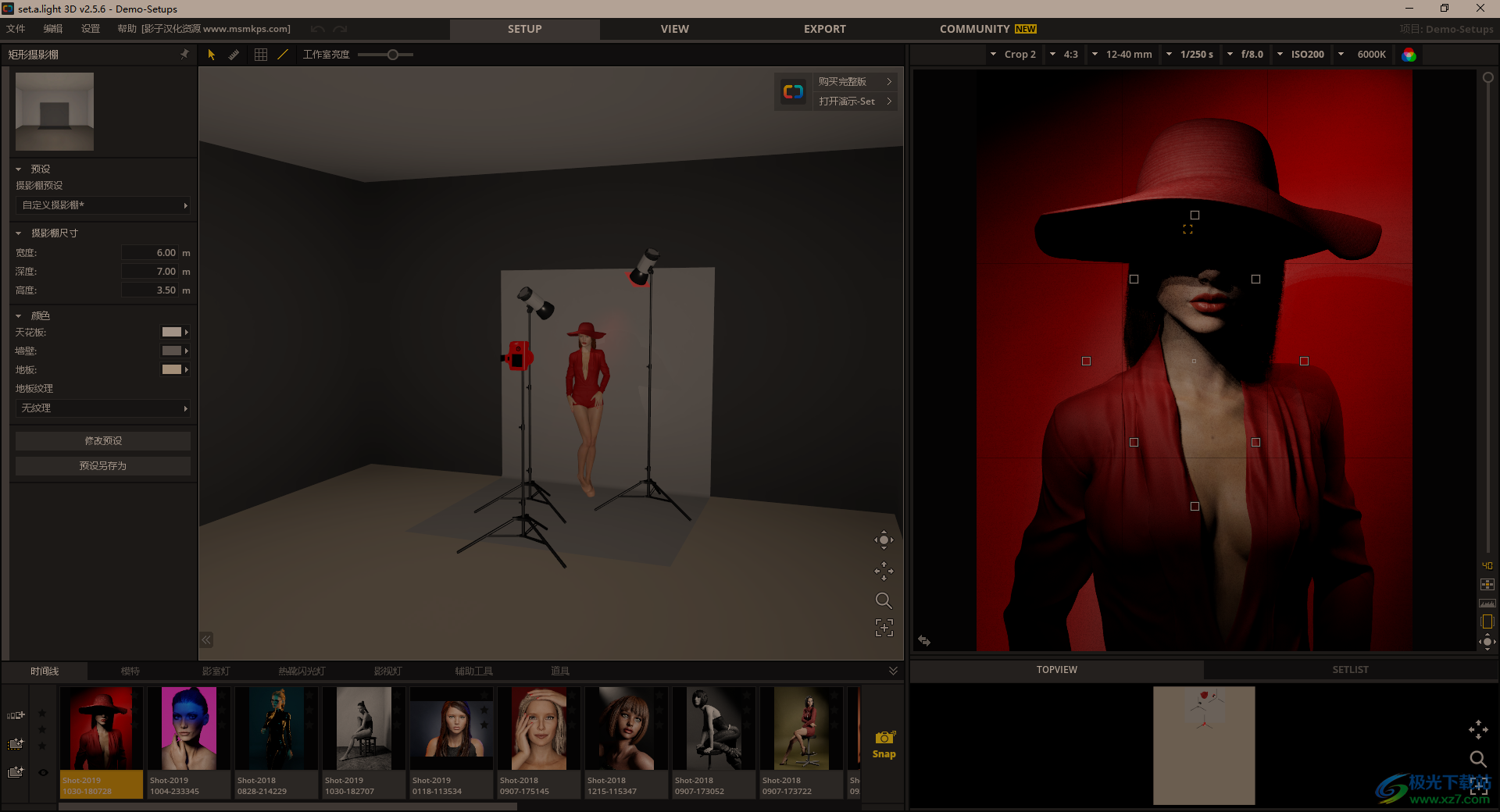
12、支持添加閃光燈頭、添加熱靴閃光燈、管理工作室模板、加載引用圖像
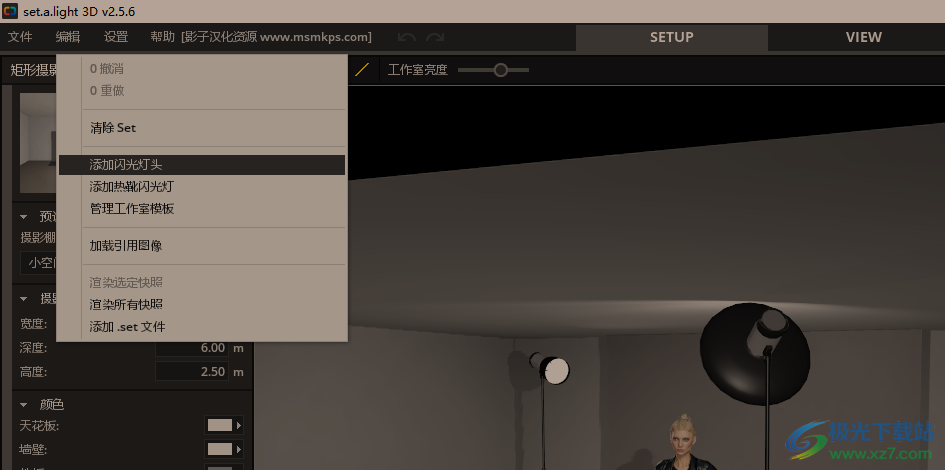
13、時間線:此處為時間線,你拍攝的所有鏡頭都將顯示在此處
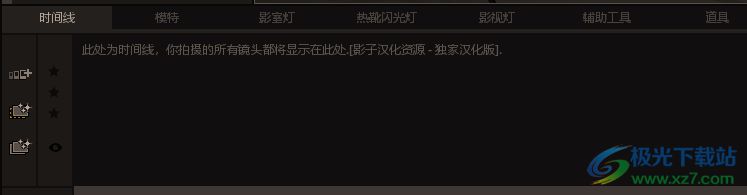
14、添加拍攝的模特:維多利亞、亞歷山德拉、杰西卡、艾米
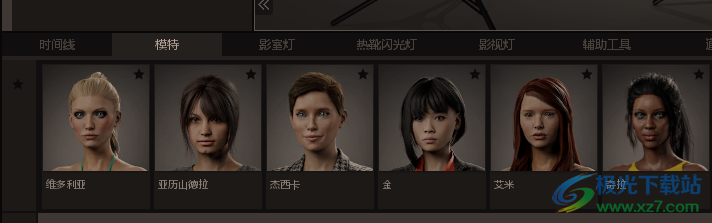
15、影室燈:圖案投影儀、環形閃光燈、小號反光罩、小號反光罩、中號反光罩

16、熱靴閃光燈:熱靴閃光燈、投影儀、雷達罩、八角柔光箱、八角柔光箱

17、輔助工具:背景、連體背景墻、吸光板、反光板、擴散板、反光板

18、道具:背景、磚墻、虛擬相機、虛擬相機、沙發勞納、庫奇阿里莫

官方教程
查看、渲染和組織圖像結果
“VIEW”模塊的基礎知識
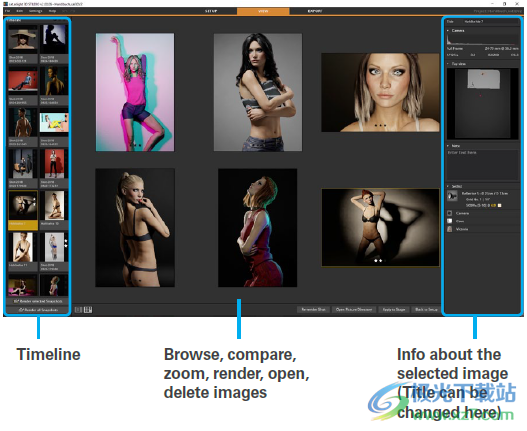
VIEW 模塊使您能夠瀏覽、評價和排序您拍攝的圖像。 左側是時間線,其中您可以使用您的箭頭鍵瀏覽圖片鍵盤。 在中間區域,您可以比較所選圖像,單獨查看它們并獲得概述。 在右側有關于相機設置的信息字段,設置結構和使用的對象,以及添加的可能性注意并重命名圖像。
注:當前在演播區打開的設置(“SETUP”模塊)在時間軸中以黃色區域突出顯示。注意:您從 SETUP 模塊導航到 VIEW 模塊通過單擊 set.a.light 頂部欄中的“VIEW”選項卡3D 或通過雙擊時間線中的條目。
打開VIEW模塊要打開 VIEW 模塊,請單擊右側的 VIEW 選項卡菜單欄。

Back to Top圖片瀏覽量
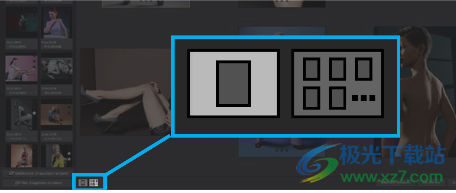
VIEW 模塊有兩個圖像視圖選項:主視圖和多視圖。 您可以使用圖標在這些視圖之間切換在中間區域的左下角。 突出顯示的圖標是積極的。
主視圖

在主視圖中,可以大尺寸顯示單個圖像。
使用時間軸中的縮略圖選擇顯示的圖像。
活動縮略圖被黃色框包圍。
多視圖
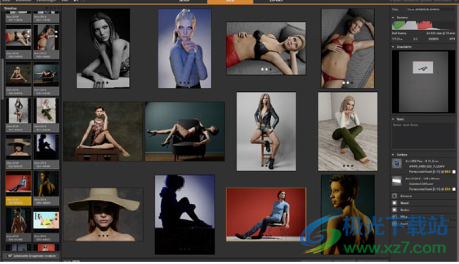
可以在多視圖中查看所有選定的圖像。 顯示的使用時間軸中的縮略圖選擇圖像。
在時間軸中選擇多個圖像
按CTRL 鍵 (Windows)或CTRL/Control 鍵 (Mac)
并選擇要選擇的圖像
如果要選擇更多圖像,請先單擊第一個圖像,然后按SHIFT 鍵并單擊最后一個要選擇的圖像。 所有中間縮略圖也被選中。
要選擇所有縮略圖,請按CTRL+A (Windows)或CMD+A(蘋果)。
要取消選擇單個圖像,請按CTRL 鍵 (Windows)或CTRL/Control 鍵 (Mac)并再次單擊圖像。
提示:要取消選擇,只需單擊時間線。
從時間軸中刪除一張或多張圖像
您可以通過按刪除按鈕刪除選定的圖像
或點擊垃圾桶圖標( ) 點擊。 垃圾桶圖標將
當您將鼠標懸停在圖像上時出現。
在工作室中打開一個集合(“SETUP”模塊)
如果你想打開一個圖片中相應的設置
studio(模塊“SETUP”),點擊按鈕“Apply to Stage”
在中間區域的右下角或圖標 ,將鼠標懸停在圖片上時顯示。
Back to Top右側圖片信息區
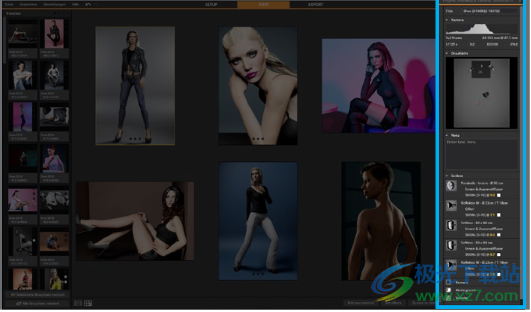
重命名圖像
您可以在上面的“標題”字段中重命名圖片。

“相機”區
此區域顯示當前所選組的攝像機數據。
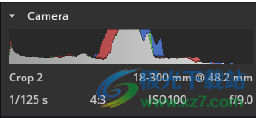
“頂視圖”區域
此區域顯示當前所選集的頂視圖。

“備注”區
您可以在此處為當前選定的集合輸入注釋。
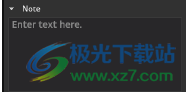
注意:此處的注釋字段用于內部注釋和
注釋并且不會傳輸到設置計劃導出。
設置列表區域
此處顯示的集合列表顯示集合中包含的所有對象。
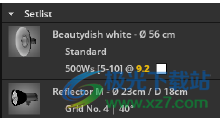
真光

在 set.a.light 3D 中,您會找到一系列工作室設備和
各種塑光器。 第一次使用真實的光數據
在攝影師的軟件中,以模擬現實
照明技術的色散行為。 該軟件的
復雜的算法逼真地模擬了
照明技術,還可以實現實時光模擬和
生成照片的高速渲染。
Back to Top在工作室區域放置光源要在工作室區域放置光源,請將其從
工作室庫到工作室區域或通過雙擊放置它
瓷磚。 如果工作室中已經存在模型,光源會自動
使自己與模型對齊。 在小黃人的幫助下
觸摸元素可以改變光源的方向,
在房間內移動它或調整高度。
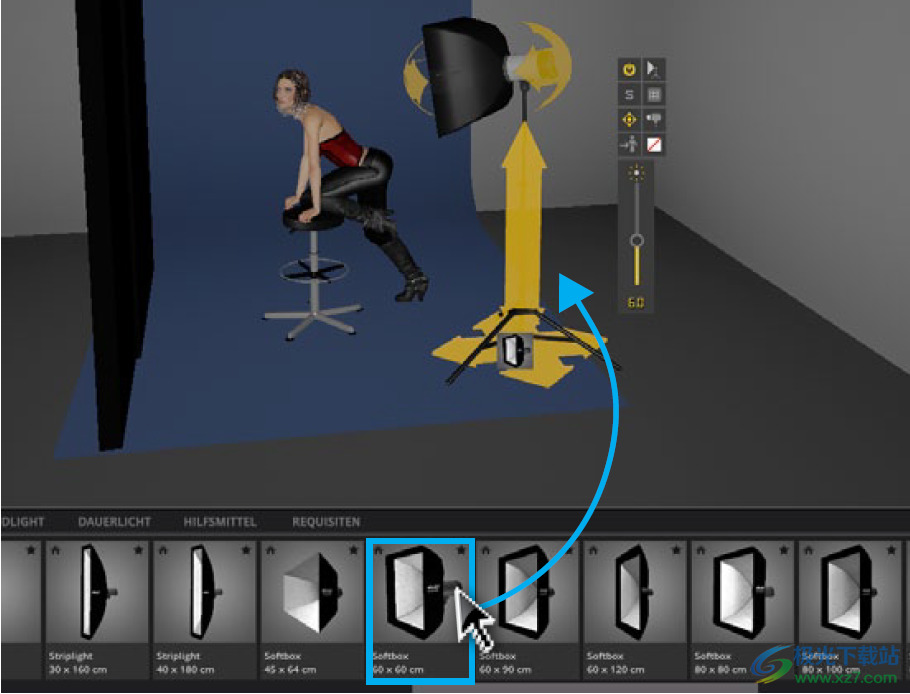
Back to Top三腳架/吊桿支架/C型支架我們決定不在 set.a.light 3D 中模擬Boom Stand
有許多不同的動臂支架(和天花板導軌系統),因此很難找到對每個人都有用的通用形狀。
在 3D 中定位吊桿支架也相當困難,這不會使工作更直觀。
解決方案:
只需隱藏現有的三腳架。 您可以在下圖中看到如何執行此操作。
作為一名攝影師,您當然會在以后確切地知道如何將塑光器放置在適當的位置。
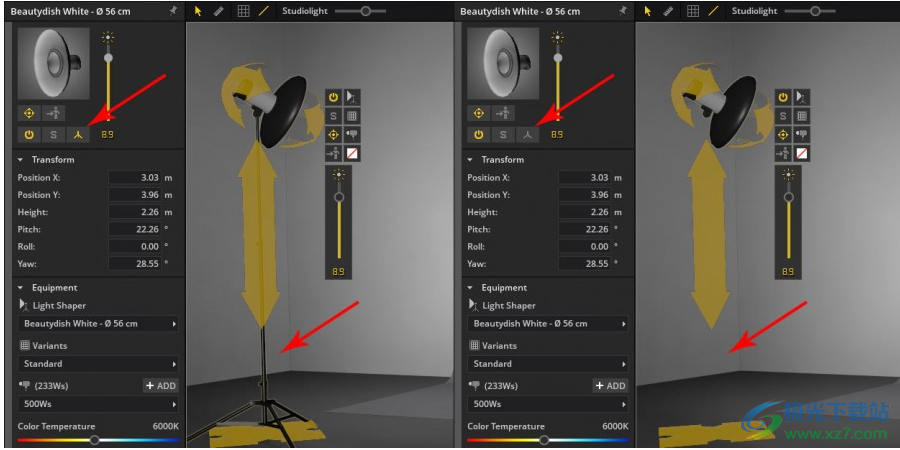
Back to Top閃光燈(頻閃燈)快捷菜單
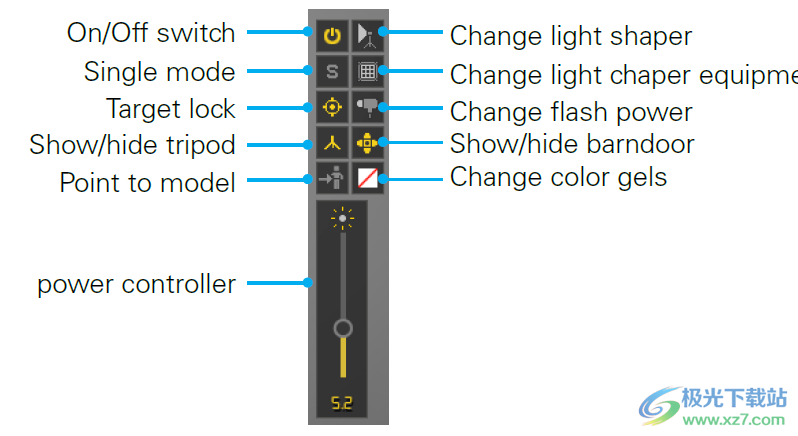
可以通過快捷菜單直接編輯選定的塑光器
在集合或細節設置中——所以你總是可以直接訪問
到最重要的功能。
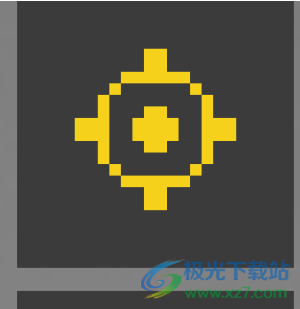
如果“目標鎖定”處于活動狀態,則光源保持定向
在演播室區域移動時對準聚焦的物體。 如果
按鈕處于非活動狀態時,光源保持直
移動。
光整形器細節設置
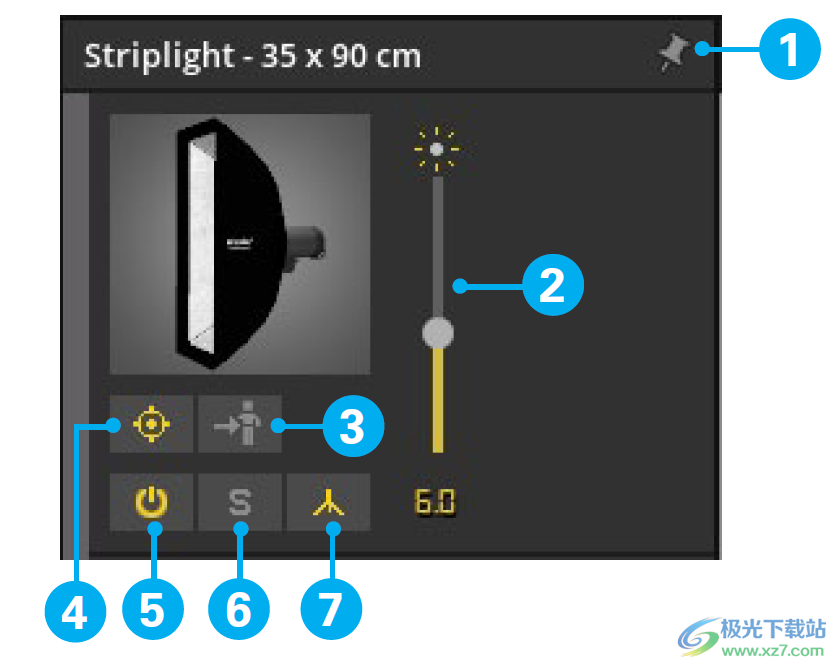
固定窗口,使其保持在
前景無論如何
在工作室區域中單擊。
調整輸出
將塑光器對準
模型
目標鎖定 – 見上文
開/關
單一模式——如果這個功能是
活躍的,只有來自這個的光
光源可見。
顯示/隱藏三腳架
變換——你可以改變光源在畫面中的位置
使用“轉換”部分中的設置。
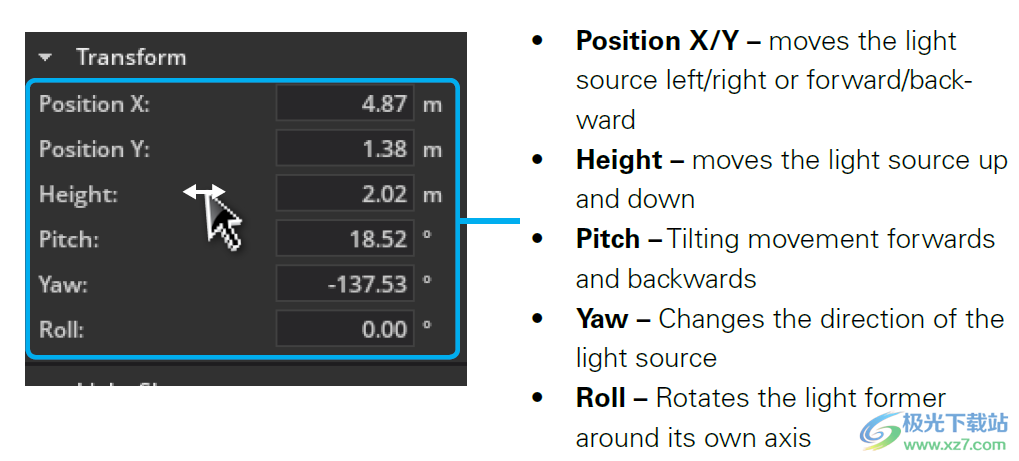
Light Shaper –您可以更改光線整形器和使用“Light shaper”部分中的設置的光源。
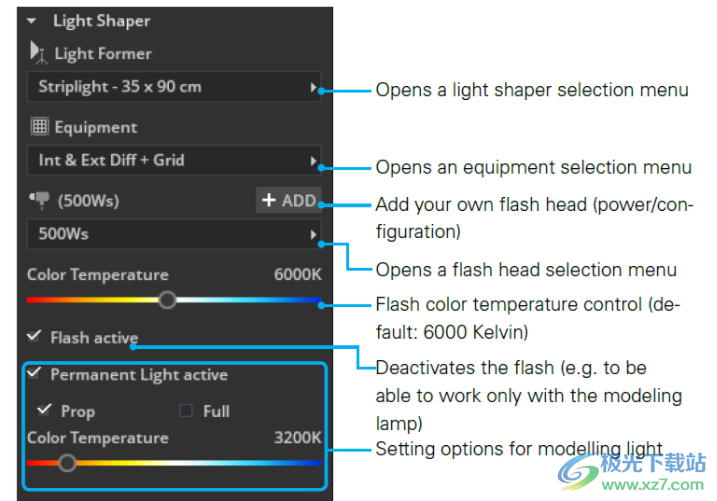
添加您自己的閃光燈頭添加自己的閃光燈頭有兩種方式:
1:在菜單欄中,點擊“編輯”,然后點擊“添加閃光燈頭”
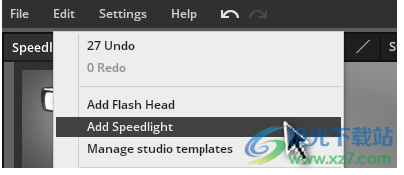
或者
2:點擊“+添加”按鈕 在詳細設置中“塑光器”區域。
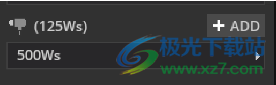
彈出一個窗口,您可以在其中添加閃光燈頭。 在該領域
“輸入姓名” ,可以添加個人姓名。
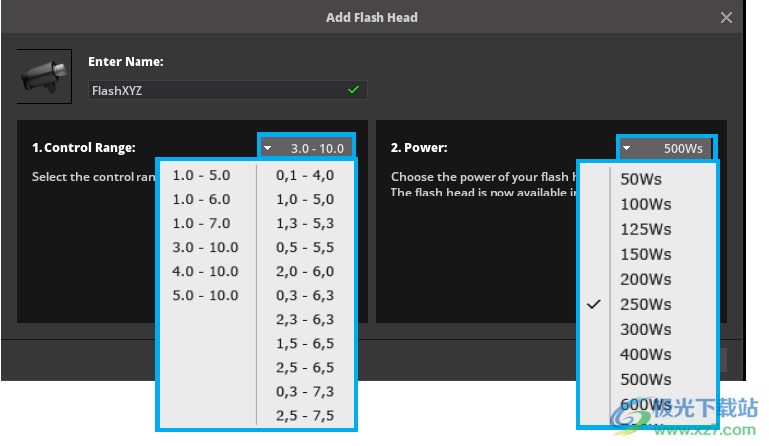
下一步是選擇匹配的“控制范圍”
你的閃光燈頭,從下拉菜單中。 最后一步是在下拉菜單中選擇“功率”(瓦秒,Ws)右側。 點擊“ Add ”,創建的flash head是保存并添加到閃光燈頭列表中。 這里可以選擇之后。 “
注意:對于某些控制范圍,功率的選擇是不需要,因為功率已經由控制范圍和預選適當。
注意:如果將功率從例如 5 更改為 6,則亮度改變孔徑光闌。 一個整數總是等于一個光圈。
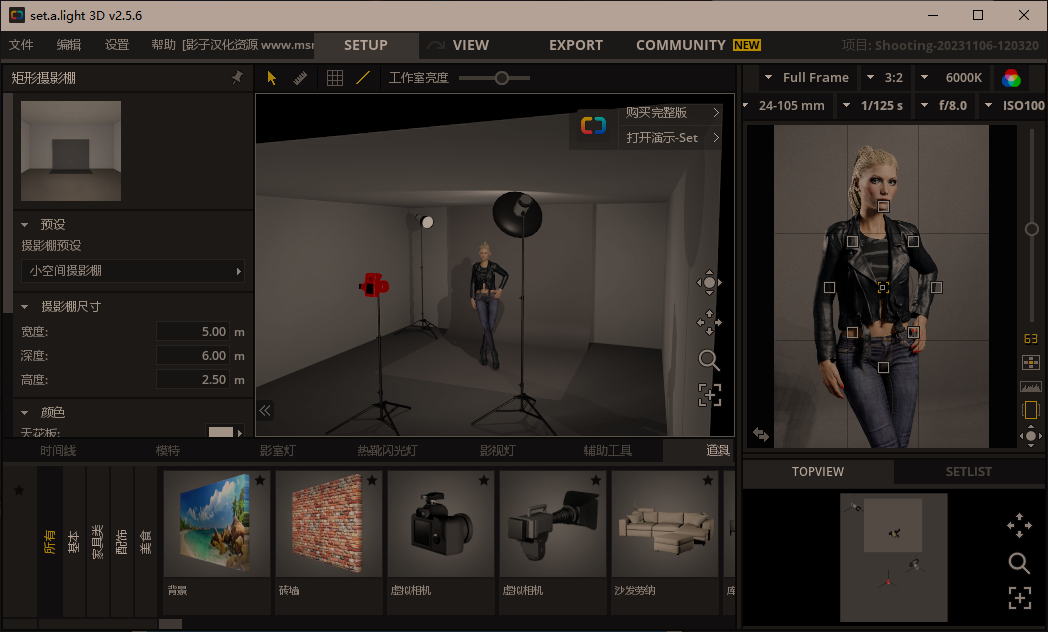
本類排名
本類推薦
裝機必備
換一批- 聊天
- qq電腦版
- 微信電腦版
- yy語音
- skype
- 視頻
- 騰訊視頻
- 愛奇藝
- 優酷視頻
- 芒果tv
- 剪輯
- 愛剪輯
- 剪映
- 會聲會影
- adobe premiere
- 音樂
- qq音樂
- 網易云音樂
- 酷狗音樂
- 酷我音樂
- 瀏覽器
- 360瀏覽器
- 谷歌瀏覽器
- 火狐瀏覽器
- ie瀏覽器
- 辦公
- 釘釘
- 企業微信
- wps
- office
- 輸入法
- 搜狗輸入法
- qq輸入法
- 五筆輸入法
- 訊飛輸入法
- 壓縮
- 360壓縮
- winrar
- winzip
- 7z解壓軟件
- 翻譯
- 谷歌翻譯
- 百度翻譯
- 金山翻譯
- 英譯漢軟件
- 殺毒
- 360殺毒
- 360安全衛士
- 火絨軟件
- 騰訊電腦管家
- p圖
- 美圖秀秀
- photoshop
- 光影魔術手
- lightroom
- 編程
- python
- c語言軟件
- java開發工具
- vc6.0
- 網盤
- 百度網盤
- 阿里云盤
- 115網盤
- 天翼云盤
- 下載
- 迅雷
- qq旋風
- 電驢
- utorrent
- 證券
- 華泰證券
- 廣發證券
- 方正證券
- 西南證券
- 郵箱
- qq郵箱
- outlook
- 阿里郵箱
- icloud
- 驅動
- 驅動精靈
- 驅動人生
- 網卡驅動
- 打印機驅動





































網友評論